相信很多小伙伴们的电脑中都有安装faststone capture截图软件,该FastStone Capture截图软件是一款功能十分强大的截图软件,在使用FastStone Capture进行截图的时候,可以通过快捷键进行快速截图,截图下来的图片会自动导入到FastStone Capture的操作页面中,你可以在该页面中进行标记以及序号的添加等设置,此外,如果你想要截图的位置显示的非常的小,甚至看起来不清晰,那么就可以通过FastStone Capture的放大镜功能来操作,但是很多小伙伴不知道怎么使用放大镜功能,那么小编就给大家分享一下具体的操作方法吧,需要的小伙伴可以看看。

1.将鼠标移动到电脑桌面上,就会将FastStone Capture窗口打开,然后在该窗口中将箭头所指的图标点击打开。

2.在打开的下拉选项中就有一个【屏幕放大镜】功能,点击该选项。
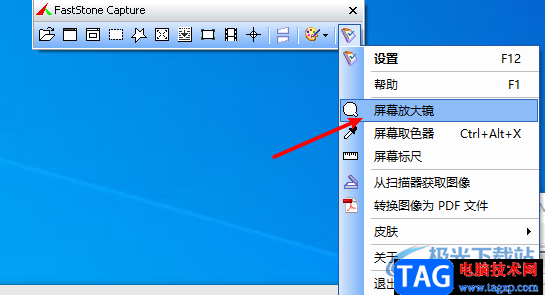
3.之后鼠标光标就会变成一个放大镜的标志,然后将自己想要放大截图的页面找到。
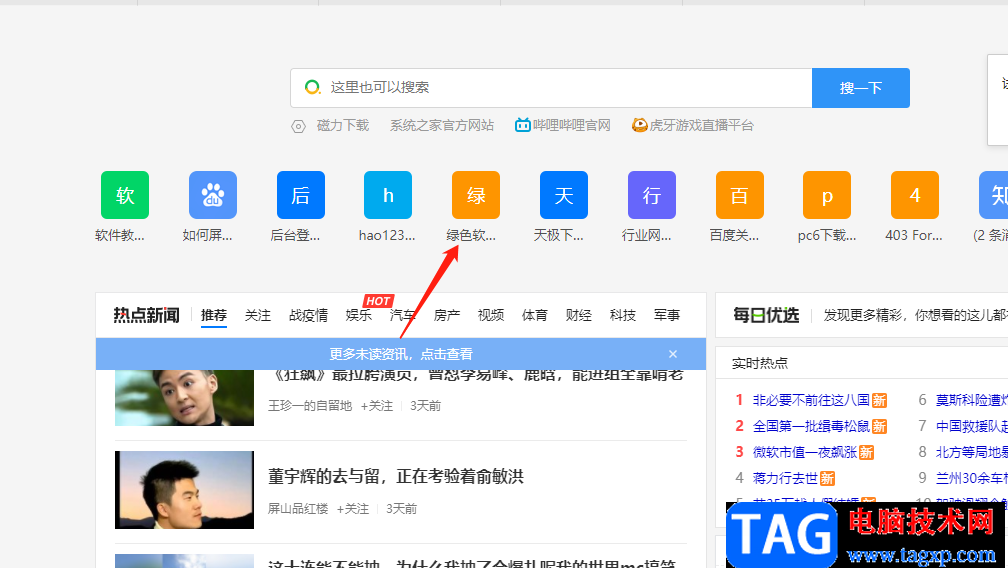
4.让用鼠标在页面上点击一下,那么整个页面就会被放大很多倍,可以清晰的看清楚该页面的所有文字与图标。

5.此外还可以将鼠标移动页面进行查看,这样可以更加清晰的查看到该页面中的左右内容,如果不想要放大镜查看的话,那么就可以用鼠标随便点击一下页面即可正常显示。
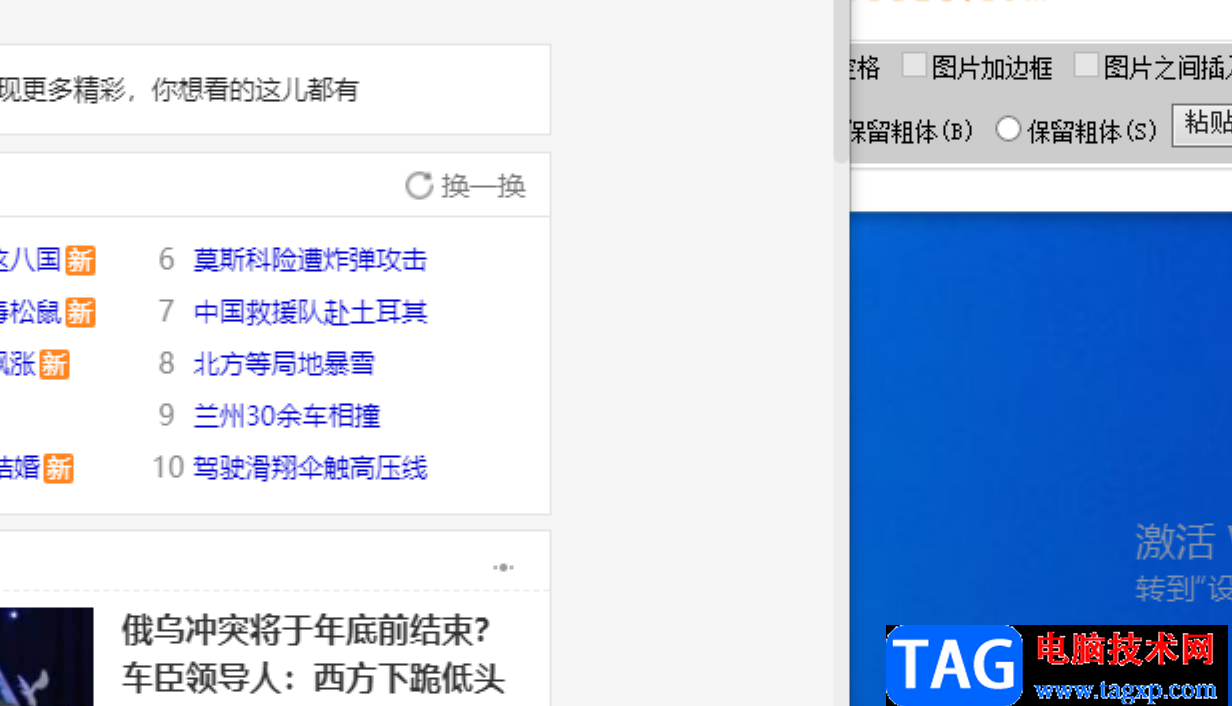
以上就是关于如何使用FastStone Capture使用放大镜的具体操作方法,我们在使用FastStone Capture的过程中,如果某一个页面不清晰,那么你可以通过该软件的放大镜功能进行放大查看,需要的小伙伴可以操作试试。
 哈利波特魔法觉醒偷听尼古拉斯爵士怎么
哈利波特魔法觉醒偷听尼古拉斯爵士怎么
哈利波特魔法觉醒偷听尼古拉斯爵士怎么做?今日怪诞之夜的任......
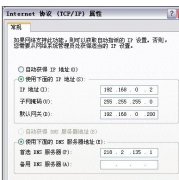 局域网怎么连接路由器怎么设置无线网络
局域网怎么连接路由器怎么设置无线网络
局域网大家都非常熟悉,但是在局域网连接路由器设置无线网络......
 Word文档插入制表符的方法教程
Word文档插入制表符的方法教程
在Word文档中进行文本的编辑时,我们通常都会需要设置一定的文......
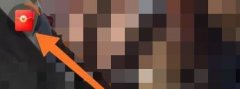 快手极速版怎么提现到微信
快手极速版怎么提现到微信
很多朋友都下载了快手极速版,有小伙伴想知道,快手极速版赚......
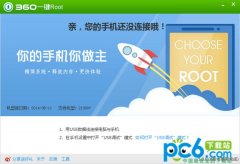 Android L如何一键root
Android L如何一键root
Root方法: 1、打开360一键Root。 2、打开USB调试。 3、下载安装手......
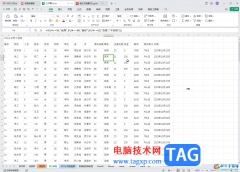
WPS表格是一款非常好用的软件,很多小伙伴都在使用。如果我们需要在电脑版WPS表格中设置文字在水平和垂直方向上都居中显示,也就是上下和左右都居中的效果,小伙伴们知道具体该如何进行...

ps2021图层格式怎么修改?很多小伙伴不清楚怎么操作,下面小编就给大家分享ps2021图层转换智能对象方法介绍,还不清楚的小伙伴可以来了解了解哦。...
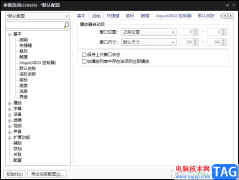
完美解码播放器有着非常强大的功能选项,这款软件的功能选项可以有效的帮助小伙伴们进行音视频的播放设置,由于该软件提供多功能设置,有的小伙伴就会进行一些相关的设置操作,但是有...
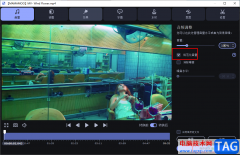
movavivideoconverter是很多小伙伴都在使用的一款视频压缩软件,在这款软件中,我们可以将视频或是音频文件进行压缩,或是转换为其它各种格式的文件,除此之外我们还可以根据自己的需求对视...

一些网友表示还不太清楚PS结构样式怎样配置为平滑的相关操作,而本节就介绍了ps结构样式方法设置为平滑教程介绍,还不了解的朋友就跟着小编学习一下吧,希望对你们有所帮助。...
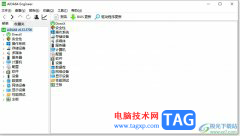
aida64是一款测试软硬件系统信息的工具,它可以详细的显示出电脑各个方面的信息数据,而且为用户提供了协助超频、硬件侦错、压力测试和传感器检测等多种实用的功能,让用户可以熟练掌握...

很多小伙伴在日常工作中都离不开飞书软件,因为在飞书中我们可以发起实时线上会议,还能将项目以及文件等内容及时同步分享给同事,提高我们的工作效率。在使用飞书软件的过程中,我们...
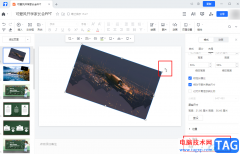
很多小伙伴都喜欢使用腾讯文档来编辑幻灯片文件,因为在腾讯文档中我们可以在海量模板中直接选择自己需要的模板进行使用。在编辑幻灯片的过程中,有的小伙伴喜欢在幻灯片中插入图片内...

SPSS是IBMSPSSstatistics的简称,这是一款非常受欢迎的数据统计分析软件,在其中我们可以进行各种专业化的数据统计分析与处理。比如我们可以在SPSS中进行正态分布检验,进行独立样本t检验,进...

如何卸载360电脑管家呢,具体有哪些步骤呢?下面那么小编就和大家一起分享360电脑管家的卸载方法,还不会的朋友可以来看看这篇文章哦,希望通过本篇教程的学习,可以帮助到大家。...
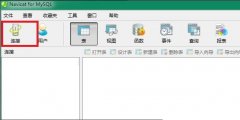
用户在使用Navicat for MySQL时,软件默认是没有跟数据库连接的,那么该如何连接MySQL数据库呢?小编就和大家一起分享Navicat for MySQL连接MySQL数据库的方法,有需要的朋友可以来看看这篇文章哦,相...
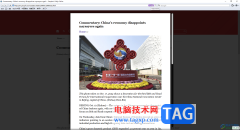
safari浏览器是Apple产品官方提供的一个浏览器软件,有部分小伙伴喜欢使用safari浏览器进行访问网页,大家在使用这款浏览器的时候,想要将访问的网页进入到阅读模式中进行阅读,但是一些小...
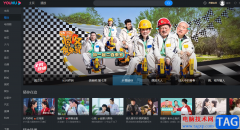
在大部分用户的电脑上都会备上一款视频播放软件,这样能够在自己的闲暇时间内打开软件来观看视频,用户在面对各种各样的视频播放软件时,会根据自己的喜好会选择使用优酷软件,优酷有...
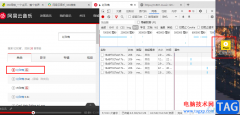
很多小伙伴在电脑中使用网易云音乐的时候经常会遇到各种各样的问题,其中一个十分让人困扰的问题就是下载的音乐在其它播放器中无法播放,这是因为网易云音乐中下载的歌曲格式不是我们...
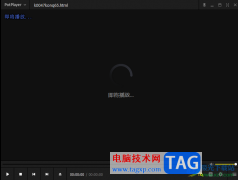
potplayer是目前播放器软件中非常受欢迎的一款软件,这款软件提供的硬件解码器是非常强大的,大家可能会需要将自己收藏到电脑中的文件添加到potplayer中进行播放,而在potplayer中还可以添加链...